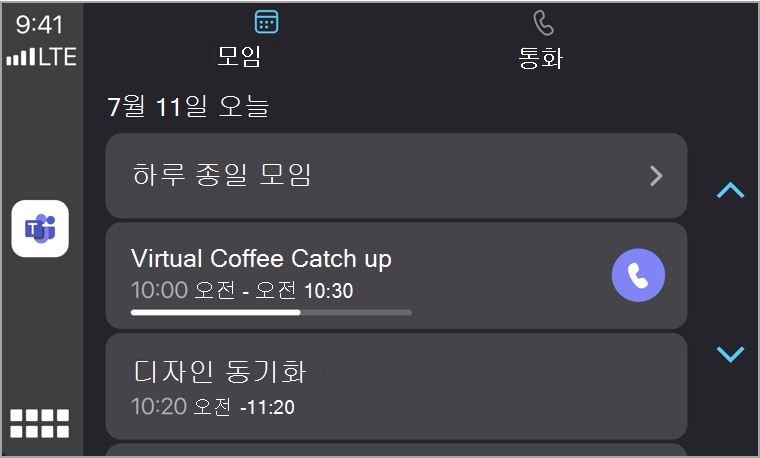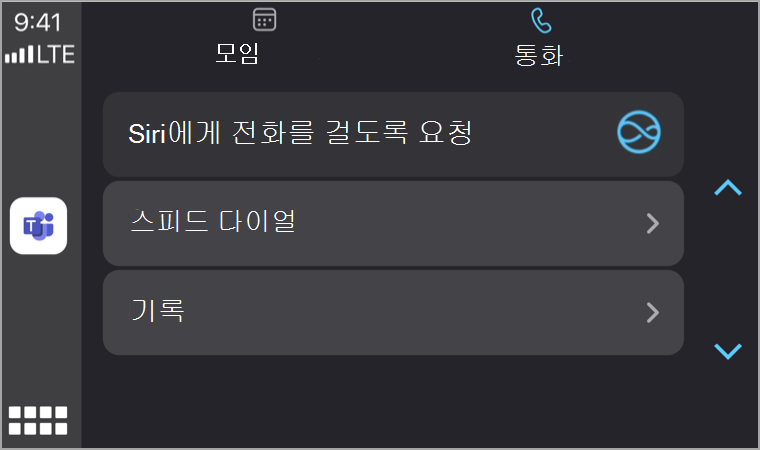Apple CarPlay를 사용하여 Microsoft Teams 통화 배치
Apple CarPlay를 사용하여 도로에서 Teams 오디오 통화를 안전하게 만듭니다.
CarPlay 설정
Teams에서 CarPlay를 사용해야 하는 항목은 다음과 같습니다.
-
CarPlay를 지원하는 차량
-
iPhone
-
iOS용 Teams 앱(버전 릴리스: 2021년 8월 31일 이상)
Bluetooth 또는 USB 케이블을 사용하여 휴대폰을 자동차에 연결합니다. 사용 가능한 CarPlay 앱이 있는 차량 디스플레이에 장치의 화면이 자동으로 표시됩니다. Teams 앱을 탭하여 시작합니다.
모임 참가
모임
-
진행률 표시줄에는 이미 발생한 모임의 양이 표시됩니다. 탭하여 조인합니다.
-
해당 날짜의 모임만 표시됩니다.
-
하루 종일 모임은 선택하지 않는 한 표시되지 않습니다.
-
외부 모임에 참가할 수 없습니다.이러한 모임의 경우 휴대폰에 참가한 다음 CarPlay로 전환합니다.
-
팁: 통화 또는 모임 중일 때 화면 왼쪽에 있는 Teams 아이콘을 탭하여 모임 보기로 변경합니다. 음소거하거나 손을 들거나 떠날 수도 있습니다.
통화 걸기
Carplay를 통해 전화를 걸 수 있는 세 가지 방법이 있습니다.
Siri
Siri는 전화를 걸고 진행 중인 모임에 참가할 수 있습니다. Teams 앱을 탭하여 홈 화면에서 Siri를 활성화하는 여러 가지 방법이 있습니다.
또한:
-
디스플레이의 통화
-
Siri에게 전화 걸기를 선택합니다.
-
전화를 걸려는 연락처의 이름을 말하거나 Siri 음성 명령을 사용하여 전화를 걸 수 있도록 도와줍니다.
참고: 여러 연락처의 이름이 같으면 차량 디스플레이에 표시됩니다. 올바른 호출을 탭하여 호출을 시작합니다.
다음은 말할 수 있는 내용의 예입니다.
-
"Teams를 사용하여 베스 데이비스와 아디 카푸르를 호출합니다."
-
"Teams를 사용하여 가장 최근 통화를 조회합니다."
-
"Teams에서 모임에 참가하세요."
참고: Siri 음성 명령이 작동하지 않는 경우 IT 관리자에게 검사 Teams에서 CarPlay 사용을 허용하도록 합니다.
스피드 다이얼
빠른 다이얼을 선택하여 연락처 목록을 표시합니다. 하나를 선택하여 호출합니다.
기록
기록을 선택하여 최근 전화를 걸고 받은 것을 확인합니다. 전화를 걸 사람을 선택합니다.